- Itu penangkapan media acara gagal error bisa bermacam-macam penyebabnya, dan salah satunya adalah setting kamera yang salah.
- File driver yang rusak juga harus disalahkan, dan dalam hal ini, alat canggih dari panduan kami akan melakukan triknya.
- Solusi hebat lainnya untuk masalah ini adalah menjalankan Pemecah Masalah dari aplikasi Windows tertentu.
- Mengedit registri juga merupakan metode yang efisien untuk memperbaiki 0xa00f4271 penangkapan media acara gagal pesan peringatan.

- Unduh Alat Perbaikan PC Restoro yang dilengkapi dengan Teknologi yang Dipatenkan (tersedia paten sini).
- Klik Mulai Pindai untuk menemukan masalah Windows yang dapat menyebabkan masalah PC.
- Klik Perbaiki Semua untuk memperbaiki masalah yang memengaruhi keamanan dan kinerja komputer Anda
- Restoro telah diunduh oleh 0 pembaca bulan ini.
Masalah kode kesalahan 0xa00f4271 pertama kali muncul setelah Windows 10 Pembaruan Ulang Tahun pada tahun 2016.
Kemudian pengguna memposting di forum Microsoft tentang a Ada yang Salah… Kode Kesalahan 0xA00F4271 (0x80070491) kesalahan yang muncul ketika mereka mencoba menggunakan kamera web.
Webcam internal tidak berfungsi saat itu pesan eror muncul. Berikut adalah beberapa resolusi yang dapat memperbaiki penangkapan media acara gagal 0xa00f4271 kode kesalahan.
Bagaimana saya bisa memperbaiki kesalahan peristiwa pengambilan media yang gagal?
1. Buka Pemecah Masalah Aplikasi Microsoft Store
- Klik Ketik di sini untuk mencari untuk membuka Cortana.
- Memasukkan memecahkan masalah di kotak pencarian, dan klik Memecahkan masalah pengaturan.
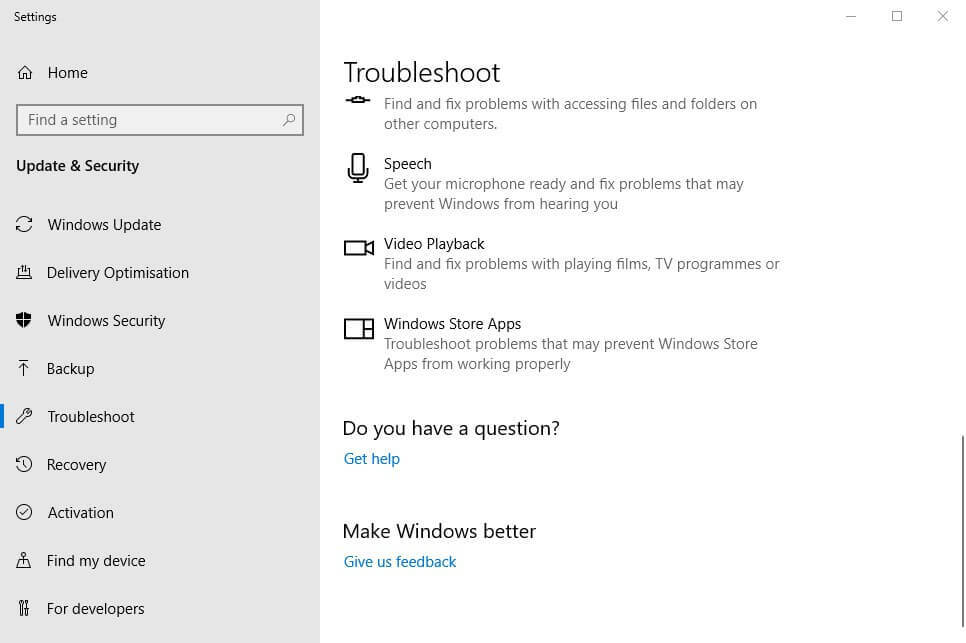
- Selanjutnya, pilih Aplikasi Toko Microsoft pemecah masalah dalam jendela Pengaturan yang terbuka.
- Kemudian klik Jalankan pemecah masalah ini tombol.
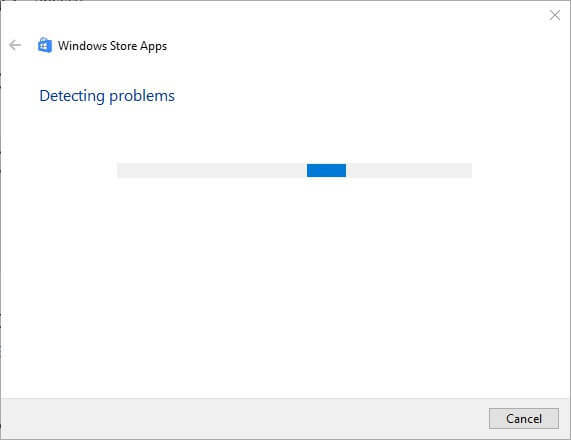
- Setelah itu, pengguna dapat melalui resolusi yang disediakan oleh pemecah masalah.
- Mulai ulang Windows setelah menerapkan resolusi yang disarankan.
Pemecah masalah Aplikasi Microsoft Store mungkin memberikan resolusi ketika kode kesalahan 0xa00f4271 lebih spesifik terkait dengan aplikasi UWP yang menggunakan webcam.
Untuk memperbaiki Windows 10 kesalahan, Anda juga dapat menggunakan alat profesional seperti Restoro yang dapat memperbaiki file yang rusak dan memulihkan perangkat Anda ke kapasitas optimalnya.
Restoro dapat menghapus ancaman malware, serta kerusakan yang tersisa dari infeksi virus sebelumnya. Anda dapat mengandalkan alat ini untuk tetap aman dari situs web berbahaya dan mencegah PC Anda macet dan macet.
Pembaruan Windows dimaksudkan untuk meningkatkan kinerja keseluruhan sistem operasi Anda, mengintegrasikan fitur-fitur baru, dan bahkan meningkatkan yang sudah ada. Namun, ada kalanya kesalahan tertentu dapat terjadi secara tiba-tiba.
Untungnya, jika Anda mengalami masalah seperti itu, ada perangkat lunak perbaikan Windows khusus yang dapat membantu Anda menyelesaikannya dalam waktu singkat, dan itu disebut memulihkan.
Ini adalah bagaimana Anda dapat memperbaiki kesalahan registri menggunakan Restoro:
- Unduh dan instal Restoro.
- Luncurkan aplikasi.
- Tunggu aplikasi menemukan masalah stabilitas sistem dan kemungkinan infeksi malware.
- tekan Mulai Perbaikan.
- Restart PC Anda agar semua perubahan diterapkan.
Setelah proses selesai, komputer Anda akan berfungsi dengan baik dan Anda tidak perlu lagi khawatir tentang kesalahan Pembaruan Windows dalam bentuk apa pun.
⇒ Dapatkan Restoro
Penolakan:Program ini perlu ditingkatkan dari versi gratis untuk melakukan beberapa tindakan tertentu.
2. Periksa pengaturan Kamera
- Buka Cortana dan masuk kamera di kotak pencariannya.
- Pilih Pengaturan privasi kamera dalam hasil pencarian untuk membuka jendela yang ditunjukkan langsung di bawah ini.
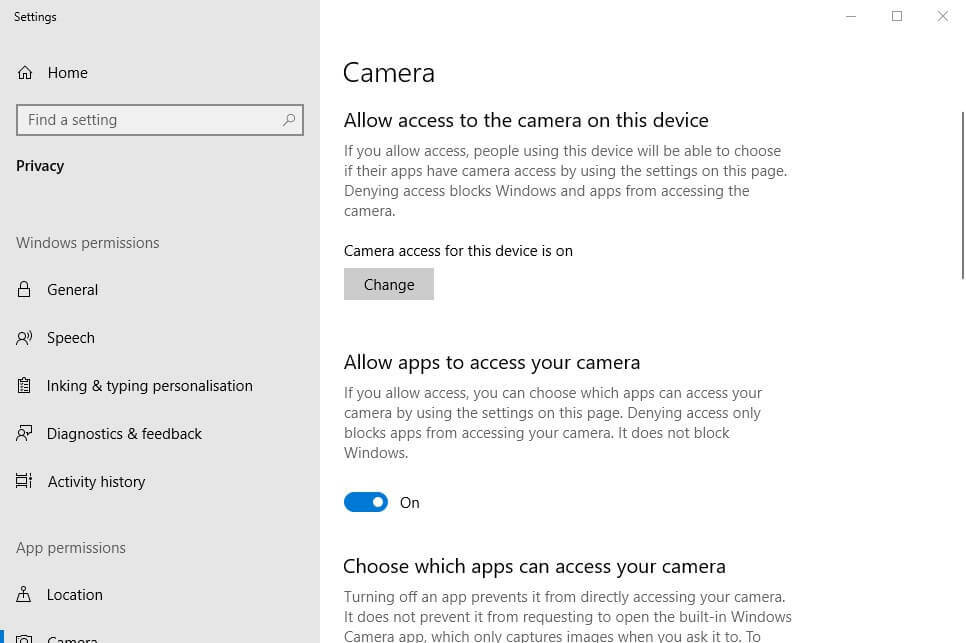
- Jika jendela itu menyatakan Akses kamera ke perangkat ini nonaktif, pengguna perlu mengklik Perubahan dan alihkan Akses kamera untuk opsi perangkat ini di.
- Kemudian putar Izinkan aplikasi mengakses opsi kamera Anda di.
- Periksa bahwa aplikasi kamera web Anda mencoba menggunakan kamera dengan juga diaktifkan di bawah Pilih aplikasi mana yang dapat mengakses kamera Anda subjudul.
- Mulai ulang Windows setelah menyesuaikan pengaturan kamera.
Pastikan opsi Biarkan aplikasi menggunakan perangkat keras kamera saya diaktifkan. Aplikasi tidak dapat menggunakan webcam dengan pengaturan yang tidak aktif. Periksa pengaturan kamera untuk memperbaiki sistem bermasalah, seperti yang disebutkan di atas.
3. Edit registri
- Pertama, buka Lari dengan Tombol Windows + R tombol pintas. Kemudian pengguna dapat membuka Registry Editor dengan memasukkan regedit di Jalankan dan klik baik.
- Buka jalur registri ini di Editor Registri:
-
HKEY_LOCAL_MACHINESOFTWAREWOW6432NodeMicrosoftWindows Media Foundation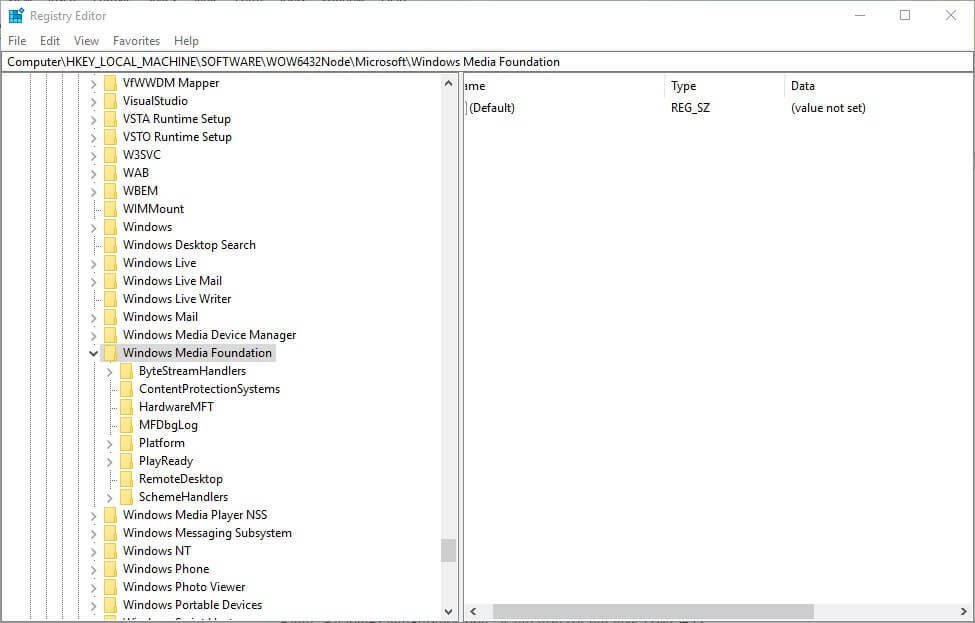
-
- Klik dua kali Yayasan Windows Media di sebelah kiri Editor Registri.
- Klik kanan spasi di sebelah kanan jendela Registry Editor dan pilih Baru, lalu klikNilai DWORD (32-bit).
- Memasukkan AktifkanFrameServerMode sebagai judul untuk DWORD baru.
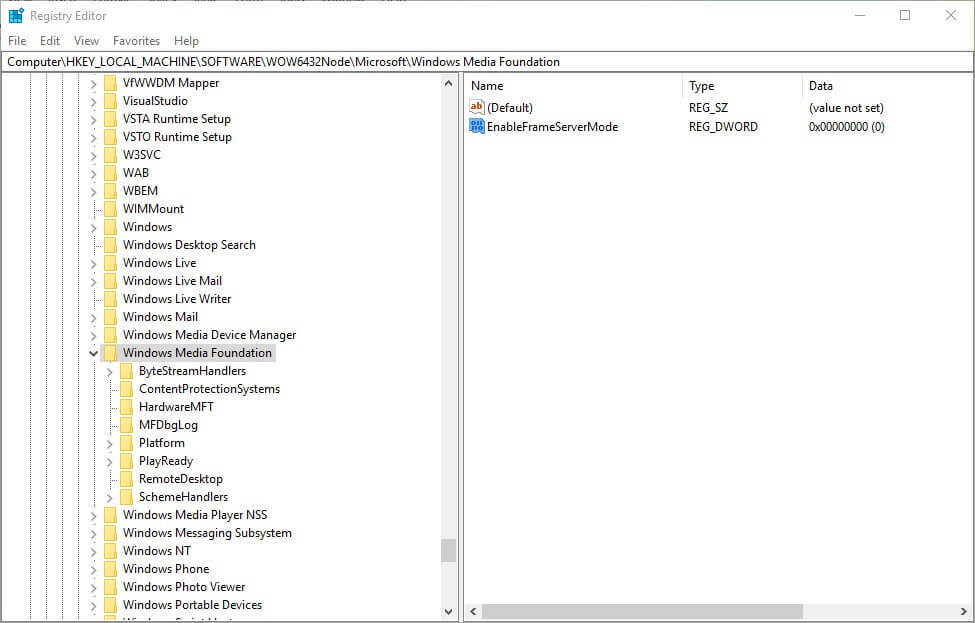
- Kemudian klik dua kali AktifkanFrameServerMode untuk membuka jendela dalam bidikan langsung di bawah.
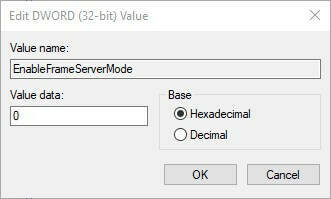
- Masukkan 0 di kotak teks Nilai data, dan klik tombol baik tombol.
- Mulai ulang Windows setelah mengedit registri.
Beberapa pengguna mengatakan bahwa mereka telah memperbaiki 0xa00f4271 kesalahan peristiwa penangkapan media gagal dengan mengedit pendaftaran. Jadi, prosedur ini dapat menjadi salah satu perbaikan terbaik dan Anda dapat menerapkannya seperti yang disebutkan di atas.
4. Perbarui driver webcam

Kesalahan kamera 0xa00f4271 dapat muncul karena driver webcam kuno. Dalam situasi ini, Anda dapat menggunakan perangkat lunak profesional yang akan memberi Anda laporan akurat tentang driver apa yang perlu diperbarui.
Dengan cara ini Anda juga dapat mengetahui apakah driver webcam Anda memerlukan beberapa tambalan baru atau tidak. Dengan menggunakan alat khusus, Anda tidak akan melewatkan pembaruan penting apa pun lagi dan Anda akan berhasil menghindari kesalahan Windows 10.
⇒ Dapatkan DriverFix
5. Perbarui Windows 10
- Buka Cortana kotak pencarian dengan Tombol Windows + Q pintasan keyboard.
- Memasukkan memperbarui untuk mencari pengaturan pembaruan.
- Lalu klik Periksa pembaruan untuk membuka jendela Pengaturan seperti yang ditunjukkan langsung di bawah ini.
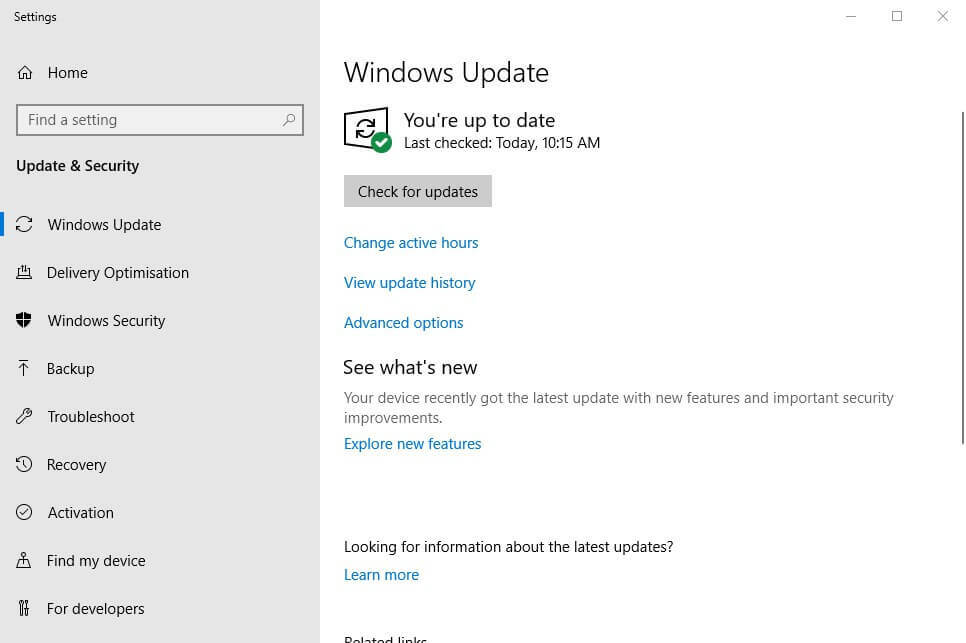
- tekan Periksa pembaruan tombol.
- Windows kemudian akan secara otomatis menginstal pembaruan yang tersedia. Mulai ulang Windows jika menginstal pembaruan baru.
Beberapa pengguna telah mengkonfirmasi bahwa pembaruan patch memperbaiki kode kesalahan 0xa00f4271. Pengguna lain telah memperbaiki masalah ini dengan memperbarui Windows 10 ke versi build terbaru.
Pengguna dapat memperbarui ke versi build terbaru dengan mengunduh dan meluncurkan Update Assistant dan memilih Memperbarui sekarang. Ikuti panduan di atas untuk memeriksa pembaruan tambalan baru.
Kami yakin bahwa salah satu solusi yang kami sajikan dalam artikel ini akan membantu memperbaiki 0xa00f4271 penangkapan media acara gagal kode kesalahan sehingga Anda dapat merekam dengan webcam Anda lagi.
Kami ingin mendengar lebih banyak dari Anda tentang hal ini, jadi silakan beri kami komentar di bagian komentar di bawah.
 Masih mengalami masalah?Perbaiki dengan alat ini:
Masih mengalami masalah?Perbaiki dengan alat ini:
- Unduh Alat Perbaikan PC ini dinilai Hebat di TrustPilot.com (unduh dimulai di halaman ini).
- Klik Mulai Pindai untuk menemukan masalah Windows yang dapat menyebabkan masalah PC.
- Klik Perbaiki Semua untuk memperbaiki masalah dengan Teknologi yang Dipatenkan (Diskon Eksklusif untuk pembaca kami).
Restoro telah diunduh oleh 0 pembaca bulan ini.
Pertanyaan yang Sering Diajukan
Solusi yang sangat baik dapat memulihkan PC Anda ke kondisi yang lebih sehat dan Anda dapat melakukannya dengan alat profesional seperti Restoro. Lihat alternatif efisien lainnya di sini panduan yang berfokus pada cara memperbaiki kode kesalahan 0xa00f4271 pada Windows 10.
Memperbaiki sektor boot Anda adalah salah satu metode yang pasti dapat membantu Anda mengatasi masalah ini. Lihatlah opsi lain di artikel ini yang mengeksplorasi solusi untuk memperbaiki kode kesalahan 0xc0000225 di Windows 10.
Salah satu solusi untuk memecahkan masalah 0xc000000d adalah membuat drive pemulihan untuk mengembalikan PC Anda ke pengaturan aslinya. Lihat metode lain apa yang dapat Anda terapkan dalam artikel ini yang berfokus pada bagaimana cara memperbaiki PC/Perangkat Anda perlu diperbaiki kesalahan pesan.

![Kesalahan sistem file (-2018375670) pada Windows 10/11 [PANDUAN LENGKAP]](/f/06ba3bb00817e1287b03f53e5ff43e56.jpg?width=300&height=460)
